
TP-Link Archer VR1200 MODEM KURULUMU NASIL YAPILIR? TP-Link Archer VR1200 MODEM ÖZELLİKLERİ NELERDİR? TP-Link Archer VR1200 KABLOSUZ MODEM AYARLARI NASIL YAPILIR? TP-Link Archer VR1200 MODEM ARAYÜZ ŞİFRESİ NEDİR? tp-link vr1200 modem kurulumu
Tplink Archer Vr1200 modemler Adsl,Vdsl ve Fiber bağlantılara uyumlu kablosuz özellikli modemlerdir. Modem üzerinden 100 mbite kadar internet bağlantısı yapmak mümkündür. Tplink Archer vr1200 modem ile 1,2 gb/s varan wifi sinyali almak mümkündür. Modem üzerinde 2.4 ghz ve 5ghz olmak üzere iki ayrı wifi frekans bandı bulunmaktadır. Modem üzerinde 1 adet wan bağlantı ve 4 adet lan bağlantı noktası bulunmaktadır.
Modem özelliklerini kısaca tanıdık. Modem ayarlarına geçebiliriz. Modem kurulumuna geçmeden önce modeminiz ile bilgisayarınız arasındaki kablo bağlantılarınızın doğru yapılandırıldığından emin olmalısınız. Hatalı yapılan bağlantılarda modeminizin dsl ışığı sabitlenmeyecektir.
MODEM VE BİLGİSAYAR ARASI BAĞLANTI ŞEMASINA BURADAN ULAŞABİLİRSİNİZ
Modem bağlantılarınızı yukarıda bağlantı şemasına göre yapılandı iseniz kuruluma geçebiliriz.
Öncelikle web tarayıcınız adres satırına 192.168.1.1 yazarak enter butonuna basınız.
Açılan kullanıcı şifre ekranında “admin” yazarak login butonuna basınız. Şifrenizi kabul etmemesi durumunda modeminizi resetlemeniz gerekmektedir. Modem arkasında yer alan reset butonu aracılığı ile modeminizi resetleyerek fabrika ayarlarına alabilirsiniz.
MODEM RESETLEME ADIMLARINA BURADAN ULAŞABİLİRSİNİZ
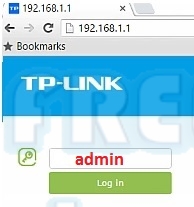
Modem şifre ekranını geçtikten sonra karşınıza aşağıdaki gibi modem arayüz ekranı gelecektir.
Bu ekranda En üst bölümde yer alan Hızlı Kurulum menüsüne tıklayınız.
Karşınıza gelen bölge ve saat dilimi alanlarında Bölge olarak Türkiye, Saat dilimi olarak İstanbul seçiniz. Ülkemizde kış saati uygulaması kaldırıldığı için GMT+03:00 saat dilimi seçebilirsiniz.Bu işlemlerin ardından İleri butonuna basarak ilerleyiniz.
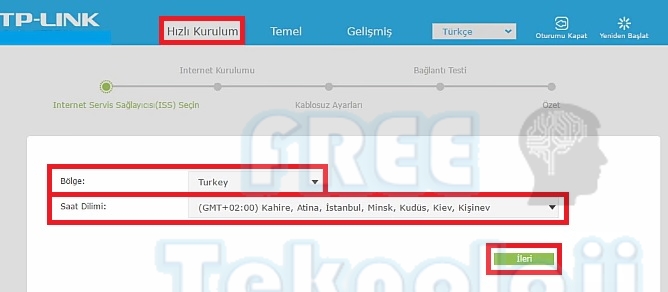
Karşınıza gelen yeni ekranda kullandığınız tarifeye ve servis sağlayıcınıza göre değişkenlik gösteren Adsl ya da Vdsl seçimlerinizi yapınız.
Eğer; Kullandığınız tarife Hiper ya da Fiber Vdsl olarak geçiyor ise Vdsl seçeneğini,
Kullandığınız tarife Adsl olarak geçiyor ise Adsl seçeneğini seçiniz.
Servis sağlayıcınız seçenekler arasında yok ise en alt bölümde yer alan Diğer seçeneğini işaretleyiniz. Biz yaygın kullanımından dolayı Türk Telekom VDSL seçeneğini seçerek işlemlerimize devam ettik. Alt yapı değerleri tüm servis sağlayıcılar için ortak olduğu için sizde bu seçeneği seçebilirsiniz.Seçim işlemlerinizin ardından ileri butonuna basarak ilerleyiniz.
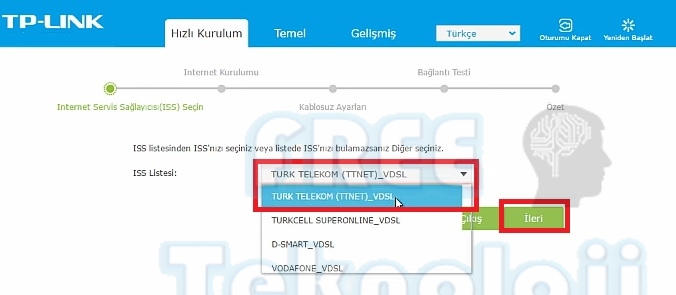
Açılan yeni sayfada servis sağlayıcınızdan almış olduğunuz kullanıcı adı ve şifre bilgilerini yazınız. Kullanıcı adınızı bilmiyor iseniz servis sağlayıcınız ile irtibata geçmeniz gerekmektedir.
Tüm Servis sağlayıcılara ait çağrı merkezi numarasına BURADAN ulaşabilirsiniz.
Kullanıcı adınızın sonunda servis sağlayıcılara göre değişkenlik gösteren @domain adınızı yazmayı unutmayınız. Kendi servis sağlayıcınıza ait domain adınıza BURADAN ulaşabilirsiniz.
Kullanıcı adı ve şifre bilgilerini yazdıktan sonra ileri butonuna basarak ilerleyiniz.
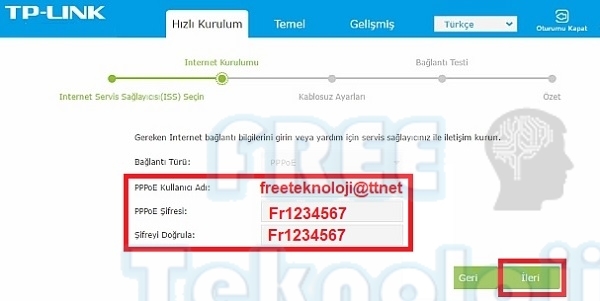
Karşınıza gelen yeni ekranda modeminizin kablosuz ayarlarını yapılandırıyor olacaksınız. Burada modem özelliğiniz nedeni ile 2,4GHz ve 5Ghz wifi hızı için ayrı ayrı kurulum yapabilirsiniz. İsterseniz etkin işaretini kaldırarak sadece 1 tane wifi frekansı kullanabilirsiniz.
2,4 GHZ ile 5 Ghz Wifi bağlantısı arasındaki farklara BURADAN ulaşabilirsiniz.
Kablosuz ağ adınızı belirledikten sonra kablosuz şifrenizi belirleyiniz.Kablosuz şifrenizin en az 8 haneli içerisinde 1 büyük harf 1 de küçük harf olmasına dikkat ediniz.
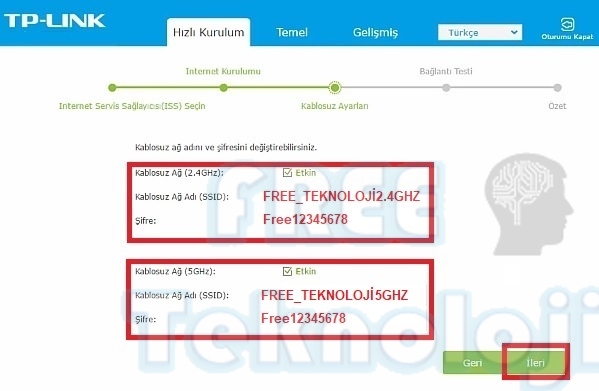
Kablosuz ayarınızın ardından karşınıza aşağıdaki şekilde gibi bir seçenek gelecektir. Burada yukarıda belirttiğimiz gibi ethernet bağlantısı ile bağlantı kurduğumuz için kablolu bir bağlantı kullanıyorum seçeneğini işaretleyiniz ve ileri butonuna basınız. Eğer kablosuz modem ayarı yapılandırdı iseniz “Yeni kablosuz ayarlarını kullanarak başarılı bir şekilde router’a bağlandım” seçeneğini işaretleyiniz.
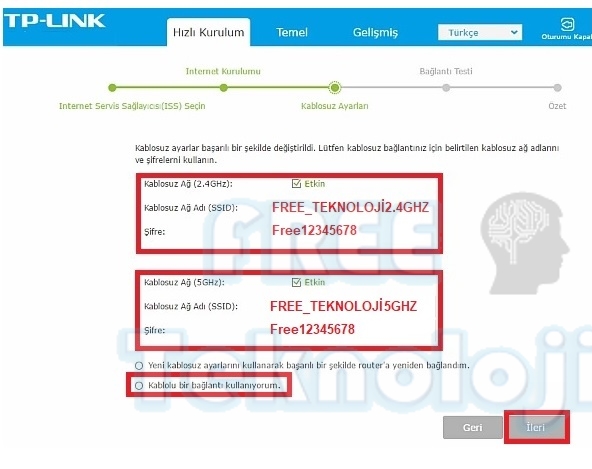
Açılan yeni sayfanızda karşınıza yaptığınız değişiklikleri içeren özet sayfa gelecektir. Bu sayfada yaptığınız değişiklikleri kontrol ederek bitir butonuna basınız.
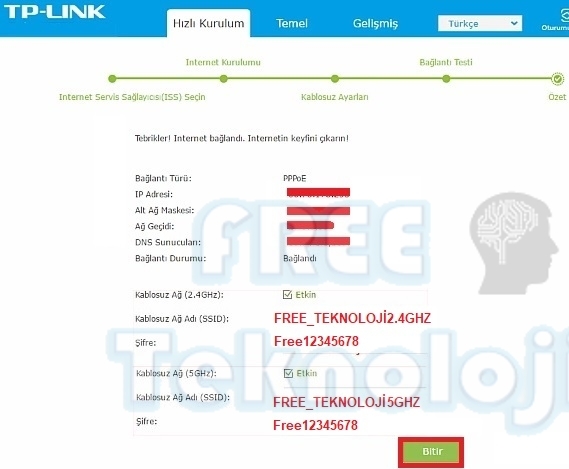
Tebrikler..TP-LINK ARCHER VR1200 modeminizin Kablolu ve kablosuz modem ayarlarınızı tamamladınız. Modem arayüz ekranlarınız kapatarak internet bağlantısı kurabilirsiniz.
